RECOREではLINEミニアプリとの連携を行うことで、LINEの顧客情報とRECOREの会員情報を紐づけたデジタル会員証を発行することが可能です。
これにより、LINE査定や宅配買取の一元管理、店頭での売買履歴の確認や販促などに活用いただくことができ、より良い顧客体験の実現、顧客満足度や売上の向上に繋げることができます。
本ガイドではLINEミニアプリとRECORE会員の連携方法をご案内いたします。
RECORE会員とLINEミニアプリを連携してご利用の際には、別途ご契約お手続きが必要となります。
ご希望の際は、担当営業もしくはサポートまでお問い合わせください。
LINEミニアプリURLをQRコードとして発行のうえ店舗にPOPなどを作成設置
Webアプリとして貴社ホームページなどに掲載
RECOREよりLINE利用者向けのメッセージテンプレートを作成
メッセージテンプレートの作成方法などは、以下のメッセージテンプレートについてを参照ください。
メッセージテンプレートについて
本ガイドでは、メッセージテンプレート作成につい案内します。
エンドユーザーよりLINEにアクセスして新規で会員登録を行います。
LINEアプリの【ホーム】から【友達だち追加】をタップ
【友だち追加】の【QRコード】をタップ
店舗のLINEミニアプリのQRコードを読み取り
QRコードを読み込むと、店舗情報が表示されます。
【追加】をタップすると友だちに追加されます。
QRを読み取り後、表示された認証画面で【許可する】をタップ
QLコード読み取り後、店舗の公式LINE画面のメッセージ下部より「会員アプリを開く」をクリック
『既に会員証をお持ちですか?』画面で以下を対応します。
RECOREに存在しない会員(新規会員)の場合:【持っていない】をクリック
※RECOREに存在する会員の場合:【持っている】をクリック
【本会員登録をする】をタップして会員登録を進めます。
最低限、『必須』と表示されている項目を入力のうえ、画面最下部の【変更する】ボタンをクリック
トップ画面にて登録した会員名が表示されていれば会員登録は完了です。
登録完了と同時に、ReCORE側で会員が作成されています。
RECOREの既存会員であるお客様の場合、お客様よりLINEにアクセスのうえ、登録済のRECORE会員を紐づけを行います。
以下の3つの会員の会員の紐づけ方法より、店舗運営の状況に応じてご対応ください。
【1】RECOREより出力した「会員アプリ登録QRコード」をスキャンして連携
【2】メッセージ送信により予めお知らせした連携キーを入力して連携
【3】メッセージ送信により、URLをクリックして連携
それぞれの連携方法について記載いたしますのでご参照ください。
対面などにより、実際にお客様が目の前にいる場合など、RECOREより出力した「会員アプリ登録QRコード」をスキャンすることで連携する方法です。
LINEアプリの【ホーム】から【友達だち追加】をタップ
【友だち追加】の【QRコード】をタップ
店舗のLINEミニアプリのQRコードを読み取り
QRコードを読み込むと、店舗情報が表示されます。
【追加】をタップすると友だちとして追加されます。
QRを読み取り後、表示された認証画面で【許可する】をタップ
QLコード読み取り後、店舗の公式LINE画面のメッセージ下部より「会員アプリを開く」をタップ
『既に会員証をお持ちですか?』
RECOREに存在する会員の場合:【持っている】
RECOREに存在しない会員(新規会員)の場合:【持っていない】
スマートフォンのカメラが起動し、許可を求められるため、許可します。
店舗でレシートプリンターより発行された該当会員の登録QRコードを読み込みます。
会員の名前が表示されると、会員の紐づけ作業が完了です。
非対面などにより実際にお客様が目の前にいない場合に、お客様へ事前に「連携キー」をメッセージ送信し、手元に届いた「連携キー」を入力することで連携する方法です。
RECOREの【会員>会員リスト】画面より、対象の【会員コード】をクリックして会員詳細画面よりメッセージ送信をおこないます。
メッセージ送信の際に【連携キー】を入力する必要があり、以下のいずれかの方法にて入力ください。
〇〇様
いつも○○Shopをご利用いただきありがとうございます。
以下の操作手順に沿って、RECORE会員とLINEの連携を行っていただければと存じます。
お手数ではございますが、ご確認のほどよろしくお願いいたします。
=======================
①以下のURLをクリックして会員連携アプリを追加
会員連携アプリ
https://apps.shopify.com/〇〇〇
②【持っている】をクリック
③【今回のみ許可する】をクリック
④【連携キー】のタブに切り替える
⑤【連携キー】を入力
・テストタロウ様の連携キー
{{member.migrate_jwt}}
⑥【紐づけする】をクリック
=======================
また、連携後LINEメッセージ送信をさせていただいた際は、初回メッセージ送信完了までにお時間を要する場合もございます。
○○Shop スタッフよりメッセージテンプレートについてのヘルプガイドは以下を参照ください。
メッセージテンプレートについて
本ガイドでは、メッセージテンプレート作成につい案内します。
メッセージ送信についての詳細手順については以下ヘルプガイドをご参照ください。
会員へメッセージの送信を行う
本ガイドでは、会員へメッセージ送信を行う方法について解説します。

RECORE会員に対して{{member.migrate_url}}と送信すると、会員側では会員登録用のURLに変換されます。
こちらの連携方法をご利用される場合、以下の「RECORE側での事前設定」での設定が必須となりますのでご確認ください。
❶LINE管理画面の「ウェブアプリ設定」を開き、画面内の「エンドポイントURL」に表示されている「本番用」URLをコピーします。
本番用のエンドポイントURL(会員アプリURL)は以下のとなります。
https://{company_id}.app.recore-member.com
※{company_id}の箇所には、自社のカンパニーIDを入力
LINE Developersにログインできない、またはカンパニーIDがご不明の場合、サポート窓口までお問い合わせください。
❷「保存する」をクリックし設定は完了です。
❸RECOREの【会員>会員リスト】より【会員コード】をクリックし該当の会員詳細画面を開き、メッセージ送信をおこないます。
〇〇様
いつも○○Shopをご利用いただきありがとうございます。
以下が〇〇様のLINEミニアプリとの連携URLとなります。
{{member.migrate_url}}
上記URLをクリックのうえ、遷移したLINE登録画面より必要事項をご入力のうえ、連携をお願いいたします。
=======================
また、連携後LINEメッセージ送信をさせていただいた際は、初回メッセージ送信完了までにお時間を要する場合もございます。
○○Shop スタッフより❹エンドユーザー(会員側)では以下のように{{member.migrate_url}}がURLに変換されるので、URLをクリックします。
❺画面に遷移するので、画面内から連携することで紐づけが完了となります。
エンドユーザーよりLINEにアクセスして既存のRECORE会員を紐づけます。
RECOREの【会員リスト】より対象の会員コードをクリックし会員詳細画面の「会員アプリ登録QRを印刷」をクリック
レシートプリンターより印刷された「会員アプリ登録QRコード」用紙をエンドユーザーへ渡す
店舗の公式LINE画面のメッセージ下部より「会員アプリを開く」をクリック
LINEミニアプリより、画面左上のメニューバーをタップします。アカウントを選択します。
【アカウント】をタップします。
表示された「その他のメニュー」より【紐付け会員の変更】をタップします。
会員証の確認には、【持っている】をタップし、LINEカメラを起動します。
店舗でレシートプリンターより発行された該当会員の登録QRコードを読み込みます。
会員の名前が表示されると、会員の紐づけ変更作業が完了です。
QRコードを読み取る際は、必ずLINEカメラを起動して読み込みを行います。
なお、スマートフォン本体のQRコードカメラから読み取りを行った場合は、以下の画像のように読み取り結果が反映されませんのでご注意ください。
メッセージ送信上限数に達するとLINE連携が無効となり、LINEのメッセージ送信ができなくなります。
会員側からLINEミニアプリの閲覧や、宅配買取のお申込みは可能です。
契約しているLINEのプラン確認を行い、必要に応じてLINE側のご契約プランのアップグレードを行ってください。
その後RECORE側より、【設定>外部連携設定】>「LINE」>【保存する】をクリックしてください。
連携が有効になったら改めてメッセージ送信を行ってください。
解説は、以上です。
ご不明な点がございましたら弊社サポート窓口までお問い合わせください。